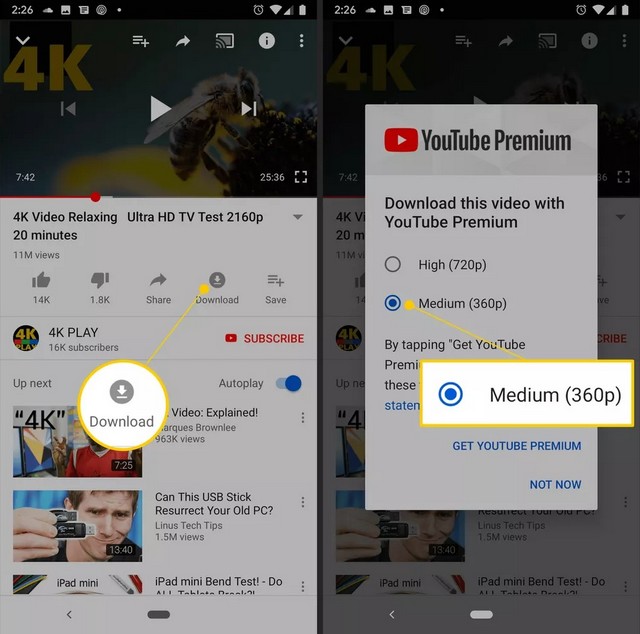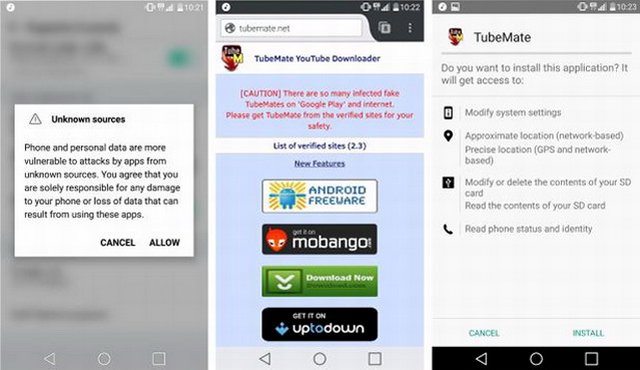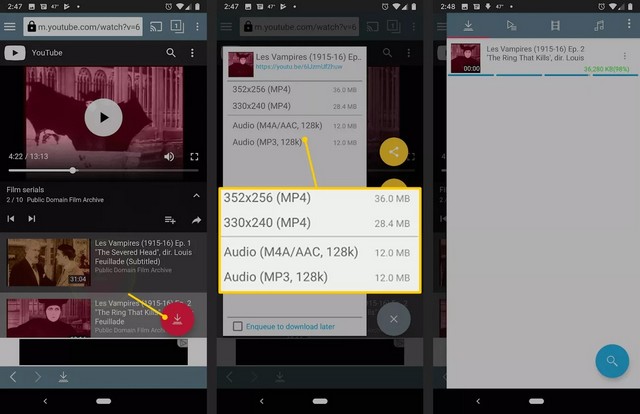YouTube est l’une des plateformes de streaming vidéo les plus populaires au monde. Bien que YouTube ne propose pas de fonctionnalité de téléchargement natif pour ses vidéos, il existe des méthodes simples et pratiques pour télécharger des vidéos YouTube sur votre appareil Android. Dans cet article, nous allons vous présenter quelques-unes de ces méthodes. Cependant, il est important de noter que le téléchargement de vidéos YouTube est généralement contraire aux conditions d’utilisation de YouTube, à moins que vous ne disposiez d’une autorisation explicite du propriétaire de la vidéo ou que la vidéo soit disponible en téléchargement légal.
Sommaire
YouTube Premium
Si vous avez un abonnement YouTube Premium, téléchargez des vidéos YouTube depuis l’application YouTube officielle. Cela nécessite un abonnement payant, mais il existe un essai et il est livré avec d’autres fonctionnalités au-delà de la possibilité d’enregistrer des vidéos.
Pour enregistrer une vidéo de YouTube sur votre Android, lancez l’application YouTube, recherchez la vidéo que vous souhaitez télécharger, puis appuyez sur Télécharger sous la vidéo et choisissez les options de qualité, telles que 720p ou 360p.
Note : Si vous êtes abonné à YouTube Premium, le bouton OK s’affiche à la place de Obtenir YouTube Premium.
Télécharger des vidéos YouTube avec TubeMate
TubeMate est une application tierce gratuite pour télécharger des vidéos à partir de la plateforme YouTube, Vimeo, Dailymotion et d’autres services de streaming vidéo.
Pour télécharger des vidéos YouTube avec TubeMate, vous devrez suivre ces étapes générales :
1. Télécharger et installer l’application TubeMate sur votre appareil
Note : TubeMate n’est pas disponible sur le Google Play Store. Téléchargez-le en tant que fichier APK.
2. Ouvrez l’application et recherchez la vidéo que vous souhaitez télécharger en utilisant la barre de recherche intégrée.
3. Appuyez sur l’icône de téléchargement.
4. Sélectionnez la qualité de téléchargement souhaitée parmi les options disponibles.
5. Une fois que vous avez sélectionné la qualité de téléchargement, l’application commencera à télécharger la vidéo sur votre appareil.
6. Appuyez sur la petite icône de téléchargement blanche en bas de l’application pour trouver la vidéo hors ligne. À partir de là, déplacez-le vers un nouvel emplacement, extrayez l’audio de la vidéo, renommez-le ou supprimez-le.
Encore une fois, je tiens à souligner qu’il est important de respecter les droits d’auteur et les conditions d’utilisation lors du téléchargement de vidéos depuis YouTube. Assurez-vous de ne télécharger que des vidéos pour lesquelles vous avez l’autorisation appropriée.
Téléchargeur Y25s pour YouTube
Y25s est un site Web qui télécharge des vidéos YouTube sur votre PC, après quoi vous pouvez transférer les fichiers sur votre appareil Android. Une autre façon d’utiliser Y25s est à partir de votre smartphone ou tablette Android, en utilisant un navigateur Web tel que Chrome ou Firefox.
1. Visitez Y25s et entrez l’URL de la vidéo YouTube, puis sélectionnez Démarrer.
Lorsque vous utilisez des Y25 à partir d’un appareil Android, copiez le lien YouTube depuis l’application YouTube. Accédez à la vidéo, puis appuyez sur Partager > Copier le lien.
2. Choisissez la qualité de la vidéo que vous souhaitez télécharger, puis sélectionnez Obtenir le lien.
Note : La conversion de la vidéo en MP4 peut prendre plusieurs secondes ou plus.
3. Si vous téléchargez la vidéo YouTube depuis votre PC, choisissez .mp4 comme format et choisissez un dossier pour enregistrer la vidéo YouTube. Renommez la vidéo si vous le souhaitez. (Sur Android, vous ne pouvez pas choisir un dossier ni renommer le fichier.)
4. Une fois la vidéo YouTube téléchargée sur votre PC, transférez le fichier sur votre Android pour le regarder.
Télécharger des vidéos YouTube sur votre appareil Android peut être pratique lorsque vous souhaitez regarder des vidéos hors ligne ou les sauvegarder pour une utilisation ultérieure.
FAQ
Comment télécharger des vidéos YouTube sur iPhone ?
Si vous êtes abonné à YouTube Premium, lisez la vidéo sur votre iPhone, sélectionnez Plus (trois points) à côté du titre de la vidéo, puis sélectionnez Télécharger la vidéo.
Comment télécharger des vidéos YouTube sur un Mac ?
Le seul moyen légal de télécharger des vidéos YouTube sur un Mac est via un abonnement YouTube Premium. Lancez YouTube, lisez la vidéo et sélectionnez Télécharger sous le lecteur vidéo.
Comment télécharger de la musique depuis YouTube ?
Si vous disposez d’un abonnement YouTube Premium, vous pouvez télécharger de la musique à partir de YouTube Music. Vous pouvez également accéder à la musique téléchargée hors ligne si vous avez utilisé YouTube Music au cours du mois dernier.